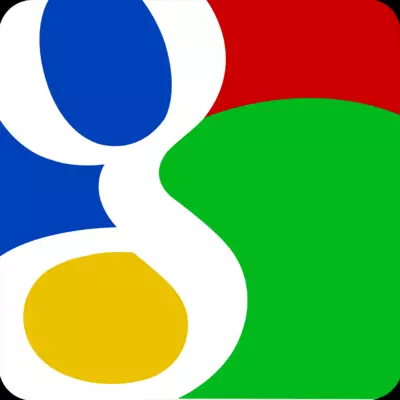
如果您使用Google郵件服務並希望將Outlook配置為使用它,但您正在遇到一些問題,然後仔細閱讀此指令。在這裡,我們將詳細考慮設置郵件客戶端以使用Gmail的過程。
與流行的Yandex和郵件郵政服務不同,將Gmail郵件設置為Outlook是兩個階段。
首先,您必須能夠在Gmail配置文件中使用IMAP協議的功能。然後調整電子郵件客戶端本身。但首先是先做的。
啟用IMAP協議
要啟用IMAP協議,您必須轉到Gmail郵件並轉到郵箱設置。
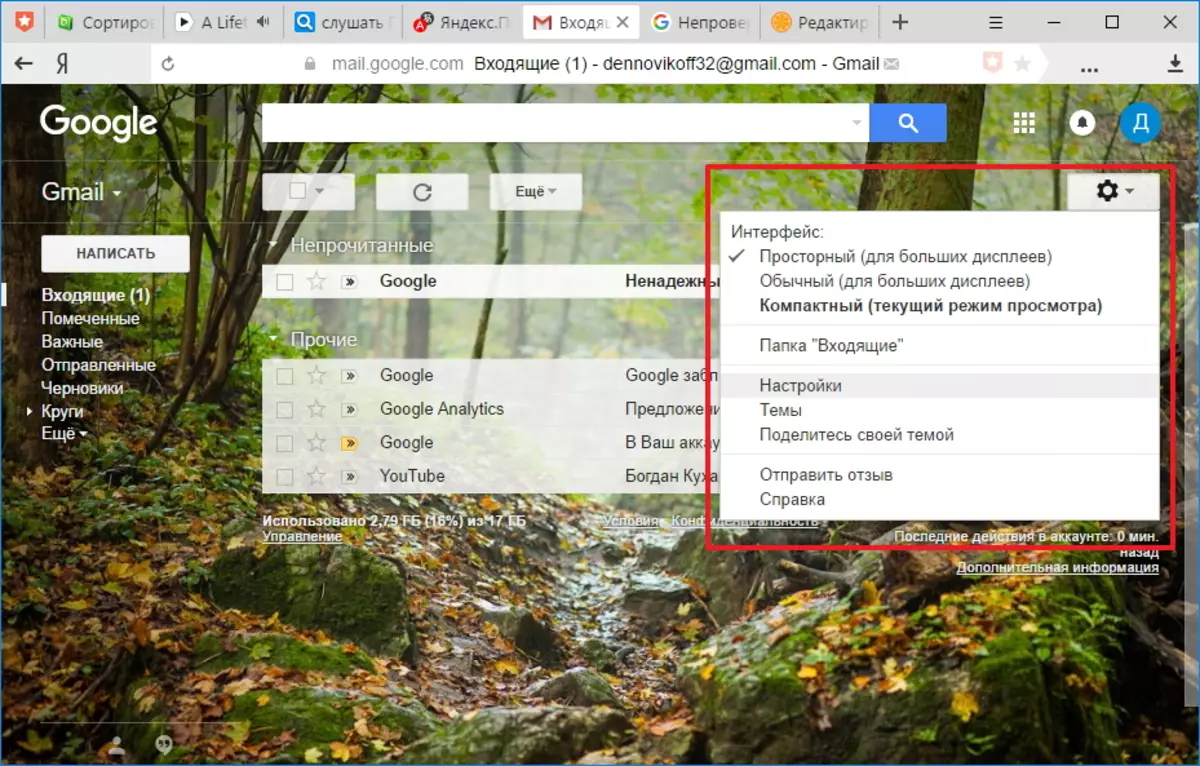
在“設置”頁面上,單擊“發送和POP / IMAP”鏈接以及“通過IMAP訪問”部分,將交換機轉換為“啟用IMAP”狀態。
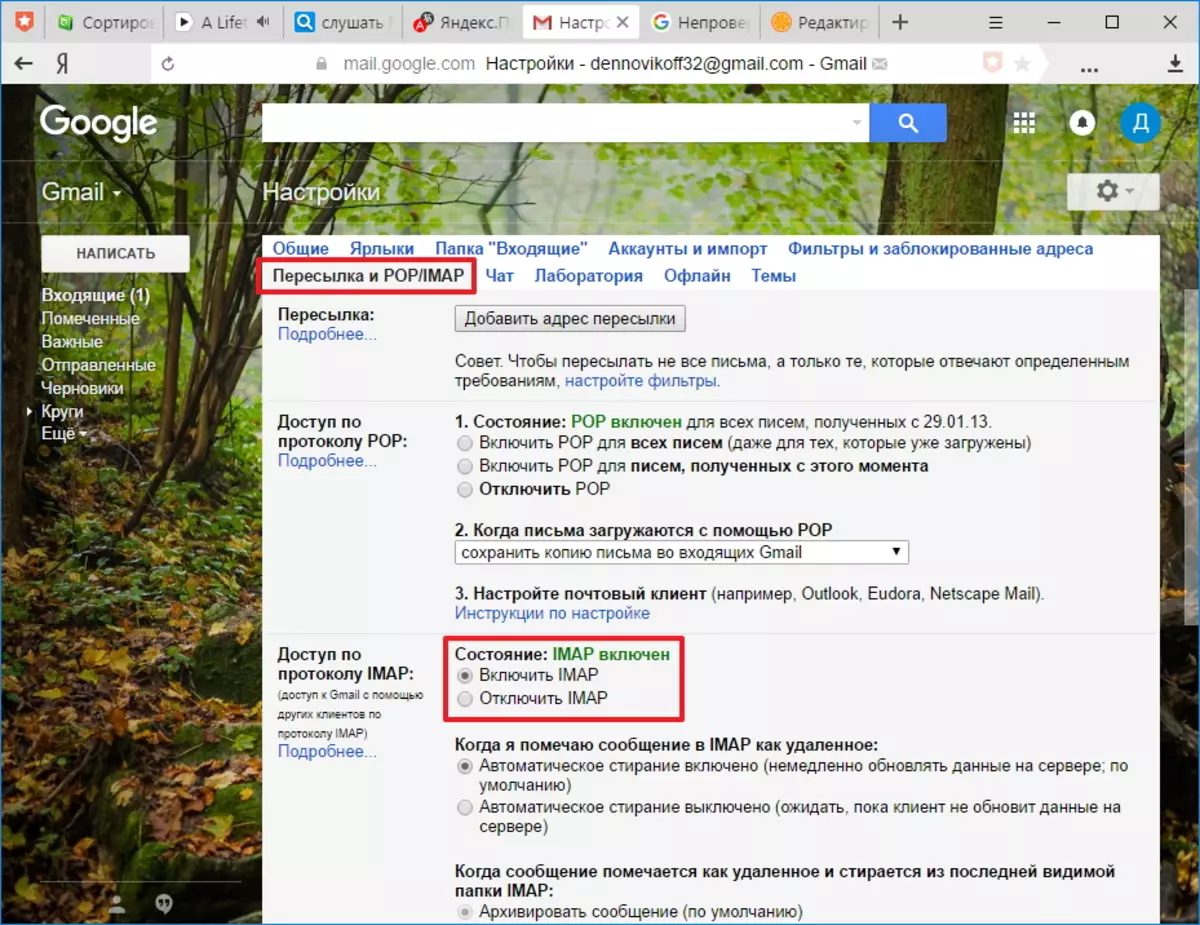
接下來,單擊位於頁面底部的“保存更改”按鈕。在此,配置文件配置已完成,然後您可以直接轉到Outlook設置。
設置郵件客戶端
要配置Outlook以使用Gmail郵件,您必須配置新帳戶。為此,請在“文件”菜單中,在“詳細信息”部分中,單擊“設置帳戶”。
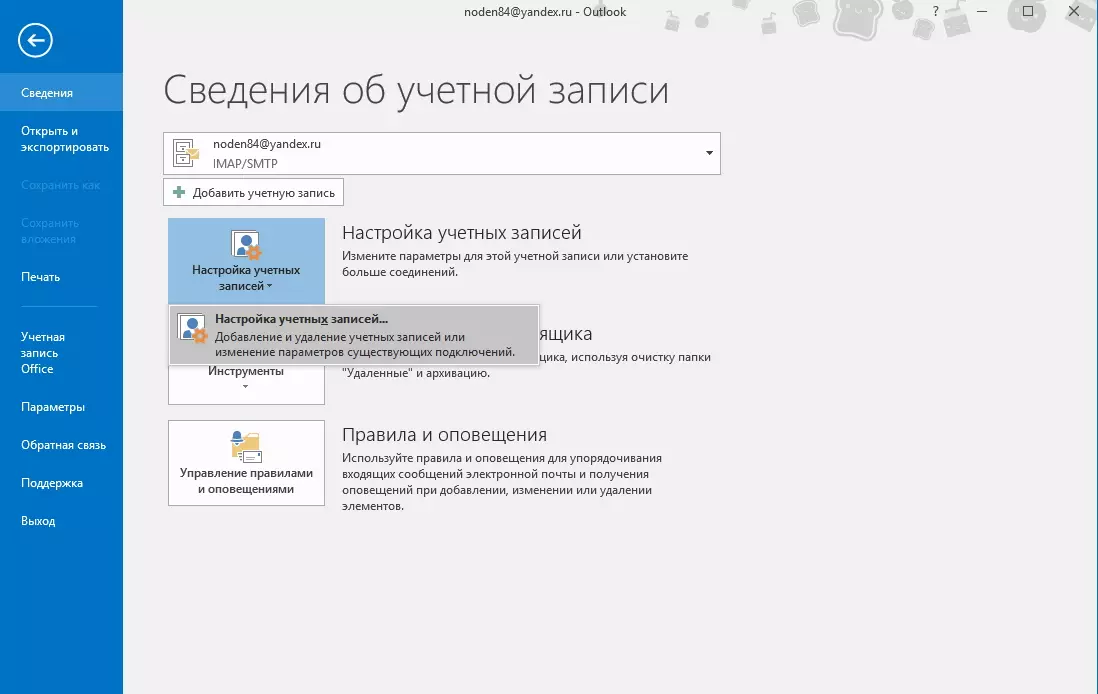
在“帳戶設置”窗口中,單擊“創建”按鈕並轉到“帳戶”設置。
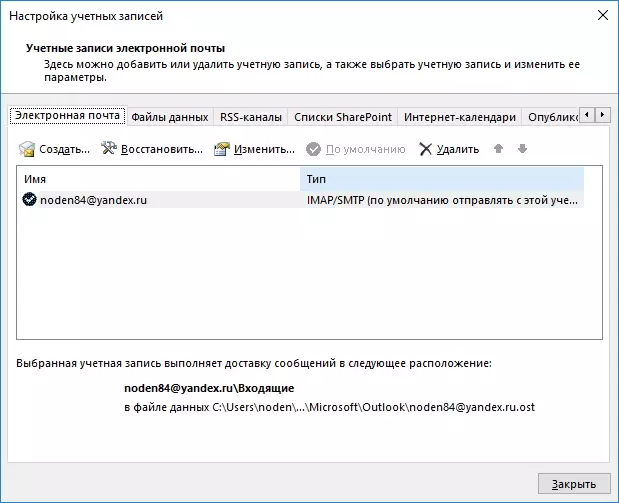
如果您希望Outlook自動配置所有帳戶設置,那麼在此窗口中,請將開關留在默認位置並填充數據以進行登錄。
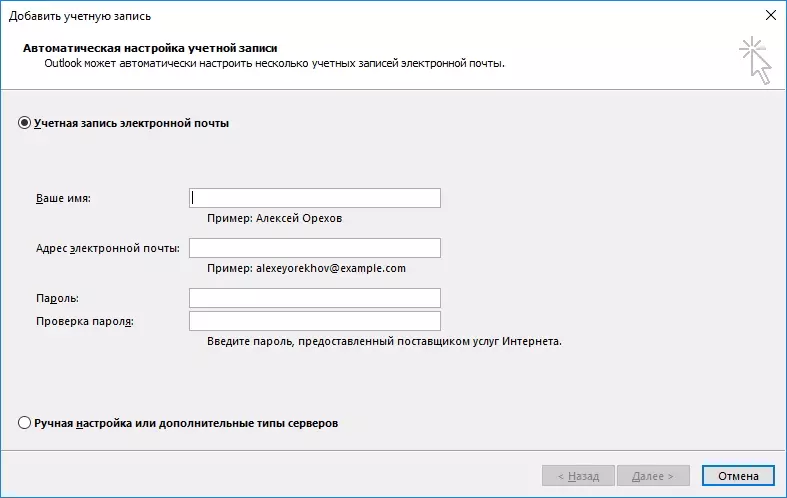
即,您可以指定您的郵政地址和密碼(在“密碼”和“密碼檢查”字段中,您必須輸入Gmail帳戶中的密碼)。一旦所有的字段都填滿了“下一步”並轉到下一步。

在此階段,Outlook自動選擇參數並嘗試連接到帳戶。
在在郵箱上設置帳戶的過程中,谷歌將阻止郵件的入口。
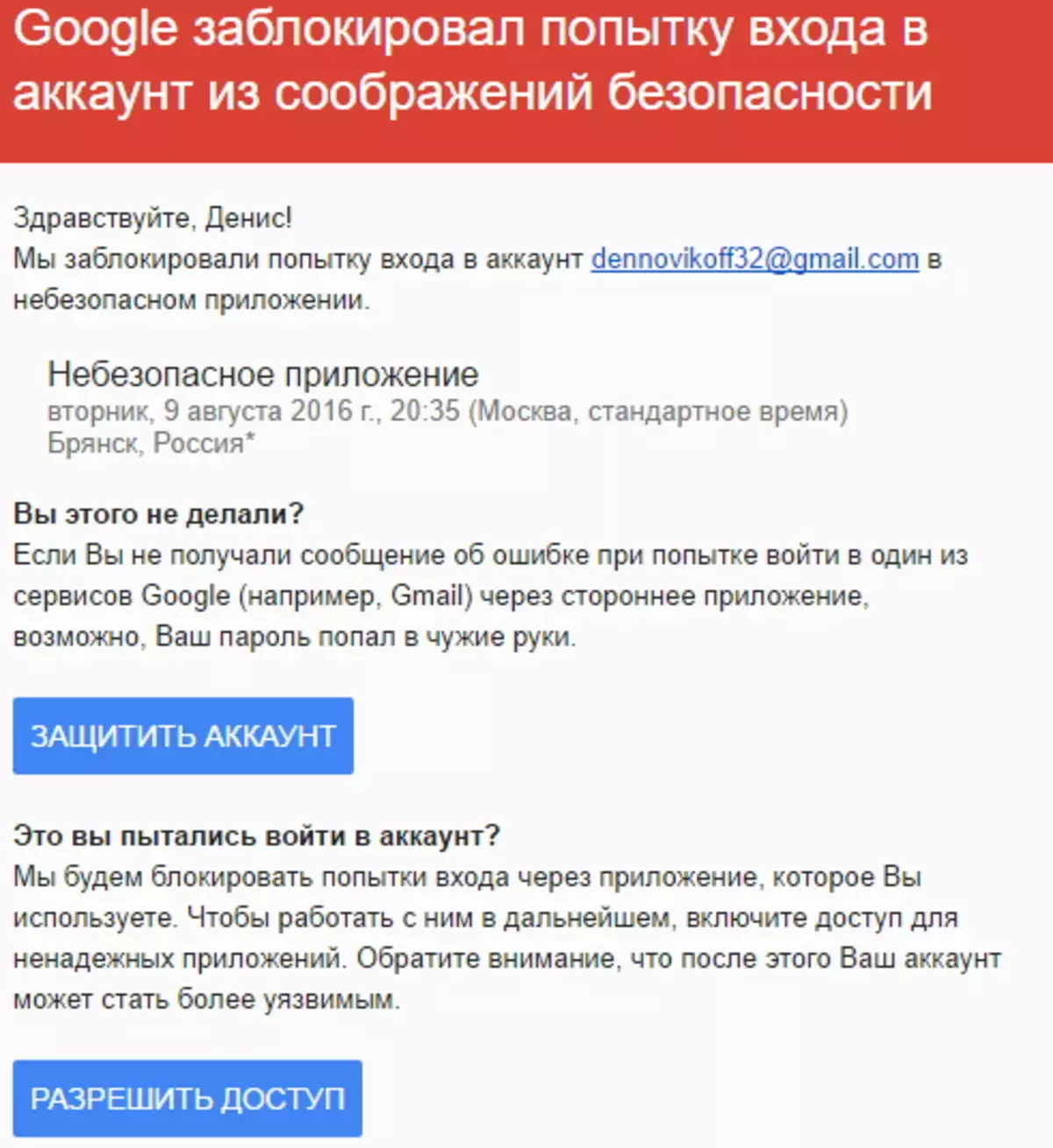
您需要打開此字母並單擊“允許訪問”按鈕,然後將“訪問帳戶訪問”切換到“啟用”位置。

現在,您可以重複嘗試從Outlook連接到郵件。
如果您要手動輸入所有參數,則我們將切換轉換為“手動設置或高級類型”位置,然後單擊“下一步”。
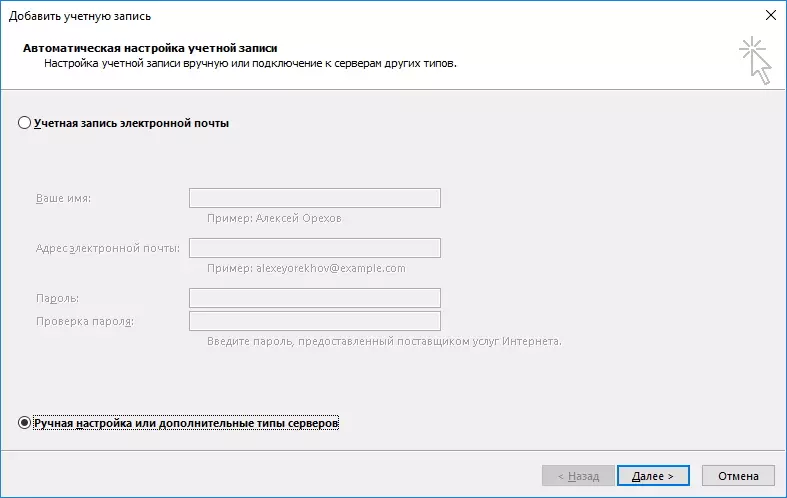
在這裡,我們將開關留在POP或IMAP協議位置,然後通過單擊“下一步”按鈕轉到下一步。
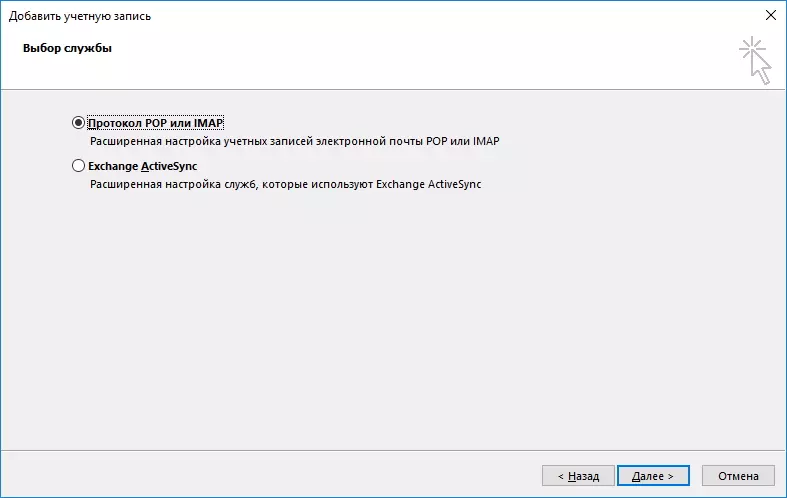
在此階段,填充具有相關數據的字段。
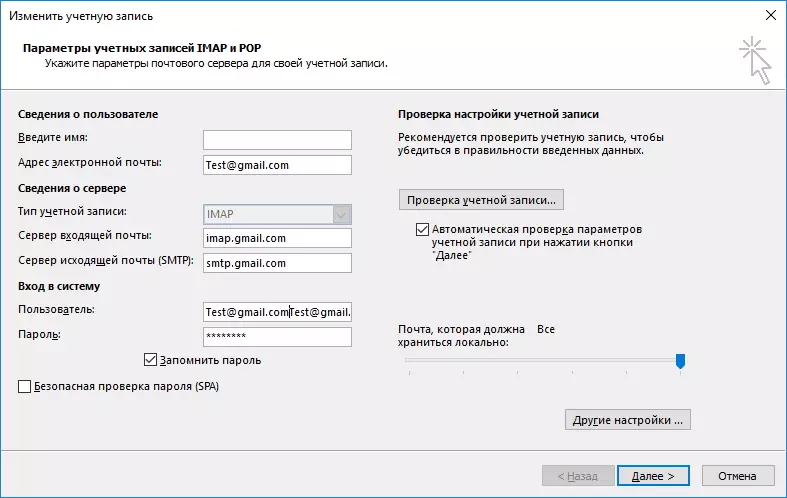
在“用戶信息”部分中,輸入您的姓名和電子郵件地址。
在“服務器信息”部分中,選擇IMAP帳戶類型。在“傳入郵件服務器”字段中,您可以指定地址:imap.gmail.com,又為傳出郵件服務器(SMTP)註冊:SMTP.gmail.com。
在“登錄系統”部分中,您必須從郵箱輸入用戶名和密碼。作為用戶,這裡使用電子郵件地址。
填寫主要數據後,您必須繼續進行其他設置。要執行此操作,請按“其他設置...”按鈕
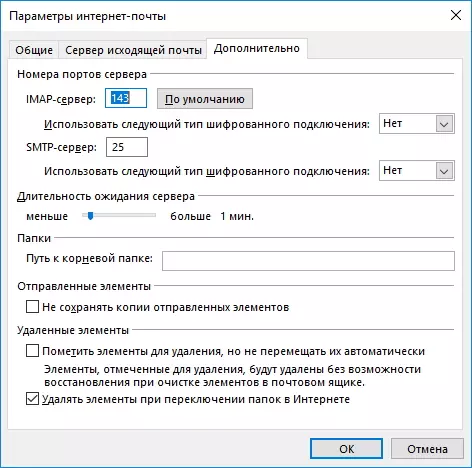
值得注意的是,在這裡,在您不填寫基本參數時,“高級設置”按鈕不會處於活動狀態。
在“Internet郵件選項”窗口中,轉到“高級”選項卡,然後分別輸入IMAP和SMTP服務器 - 993和465(或587)的端口號。
對於IMAP服務器端口,您將指定SSL類型將用於加密連接。
現在單擊“確定”,然後單擊“Next”。在此手動設置Outlook完成。如果您做得正確,您可以立即開始使用新的郵箱。
